Shaxda tusmada
Mararka qaar inta aan ka shaqaynayno Microsoft Excel, waxa laga yaabaa in aan wax ka qabano safaf badan oo qarsoon ama tiirar. Xogta qarsoon waxay noqon kartaa mid aan la heli karin iyo sidoo kale mid aan loo baahnayn. Maqaalkan, waxaan ku tusi doonaa sida loo tirtiro safafka qarsoon ee excel.
> Soo deji Buug-shaqeedka Barashada >
Waxaad ka soo dejisan kartaa buug-shaqeedka barbaradka ah.
>>> Tirtirka Safka Qarsoon 'Inspect Document' Ikhtiyaarka si aad u tirtirto safafka qarsoon ee Excel> Inspect Document’ ikhtiyaarka waa hab wax ku ool ah oo lagu qariyo safafka. Waxay tirtirtaa safafka qarsoon buugga shaqada oo dhan. Marka, habkani ma khuseeyo haddii aan rabno inaan ka tirtirno safafka hal warqad shaqo. Waa inaan isticmaalnaa VBAsi aan u samayno taas oo aan kaga hadli doono qaybta dambe ee maqaalkan.Xogta soo socotaa waxay ka kooban tahay xogta iibka. Si ay kuugu habboonaato, habkan, marka hore, waxaanu qarin doonaa safafka la iftiimiyay. Taas ka dib, waxaan tirtiri doonaa safafka la iftiimiyay. Aynu marka hore aragno habka loo qariyo safafka:
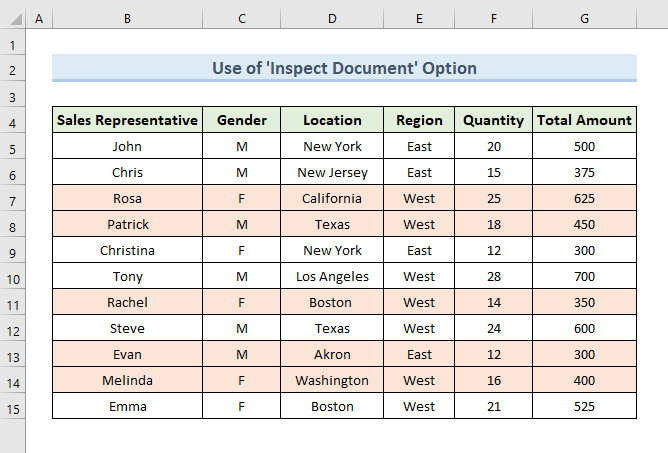
- Halkan, si aad u qariso safafka la iftiimiyay, dooro safafka.
- Samee midig-guji lambarka tusaha unugga
- ka bacdi, dhagsii ikhtiyaarka Qari
>> 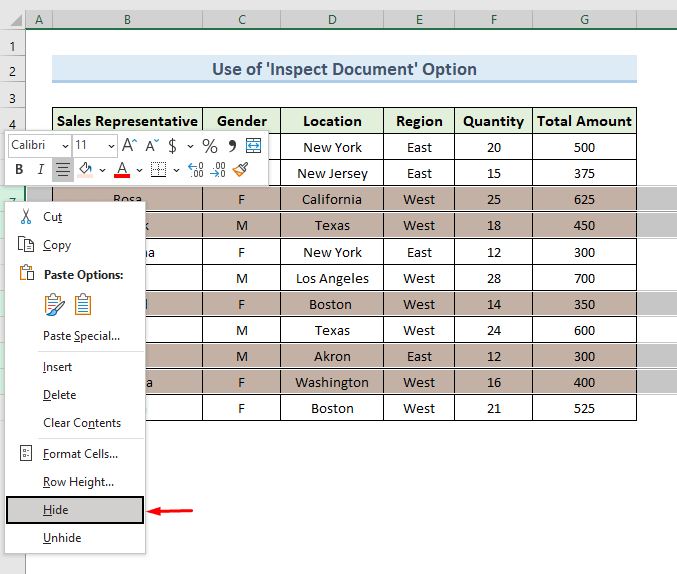 >
>
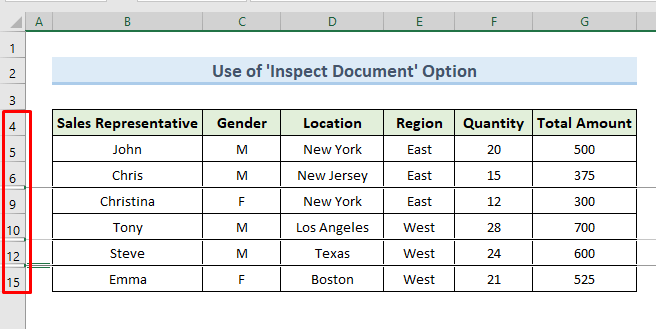 >
>
Hadda waxaan raaci doonnaa tillaabooyinka qaar si aan u tirtirno safafkan qarsoon.
11> 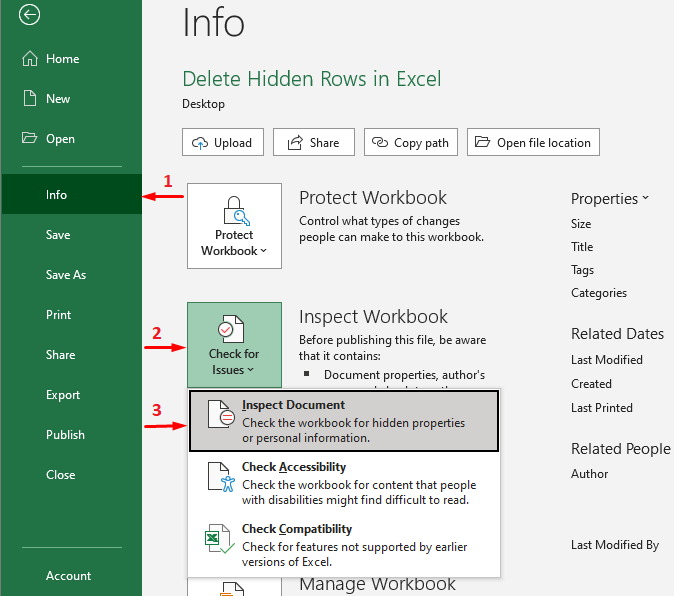
- Sanduuq sidan oo kale ah ayaa soo bixi doona. Dooro Haa kiiskan
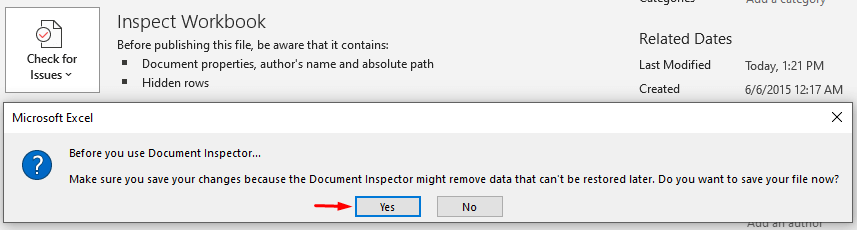 >
>- >
- Kaddib daaqadda Dukumentiga Kormeeraha dhagsii ikhtiyaarka 1>Inspect . >
> 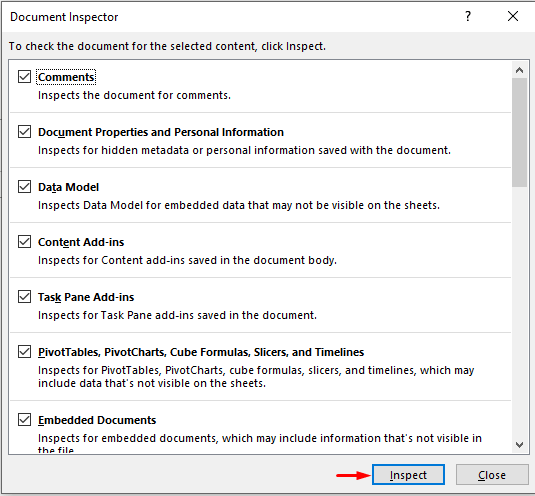 >
>
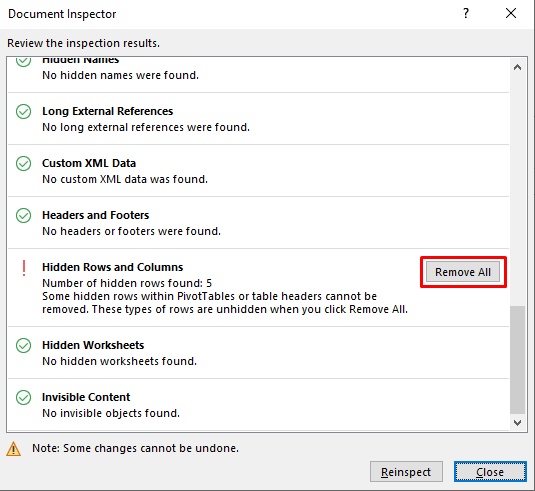 >
>
- > Ugu dambeyntii, waan awoodnaa Bal eeg in safafka qarsoon aanay mar dambe joogin. Sawirka hoose waxa uu muujinayaa isku xigxiga lambarada safka ah ee aan kala go'a lahayn ka dib markii la tirtiro safafka qarsoon.
Ha ka noqon safafka la tirtiray ka dib habkan. Markaa, waa inaad kaydisaa xogta haddii aadan rabin inaad si joogto ah u tirtirto.
Read More: Sida loo tirtiro safafka gaarka ah ee Excel )
2. Ku darida tiirka ku meel gaadhka ah si loo tirtiro safafka qarsoon
Habka kale waa in la tirtiro safafka qarsoon iyadoo lagu darayo tiir ku meel gaadh ah. Waxaan isticmaali doonaa shaandhaynta si aan u dabaqno habkan. Ka soo qaad, xogta soo socota waxaan rabnaa inaan hayno xogta iibka ee goobta New York iyo Boston . Waxaan tirtiri doonaa inta ka hartay safafka. Kaliya raac tillaabooyinka fudud si aad tan ufuliso:
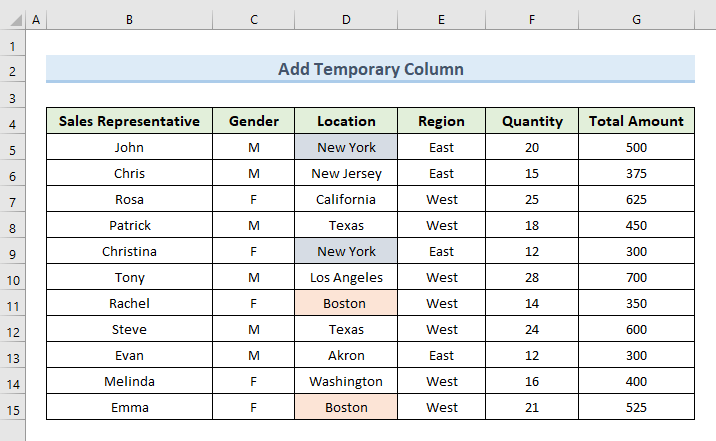
- In thebilawga, dooro xogta oo dhan (B4:G14) .
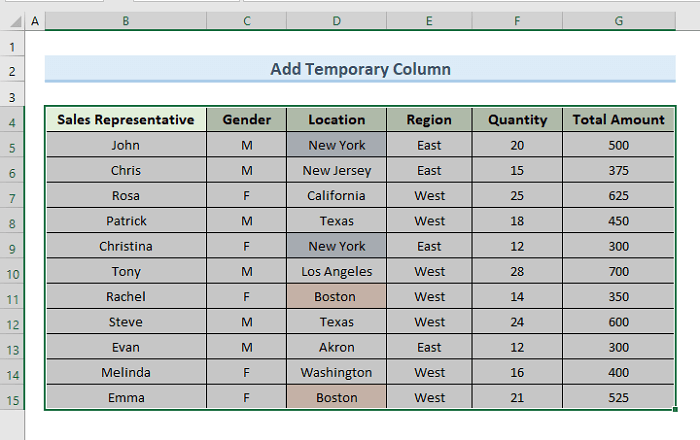
- Tag Soor & Shaandhee doorasho. Hoos-u-dhaca dhagsii ikhtiyaarka Filter .
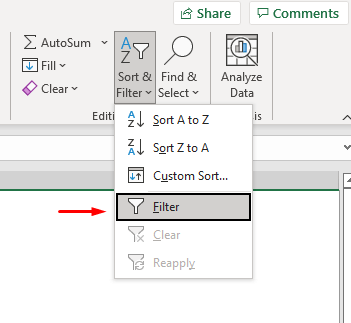
- Natiijo ahaan, waxaan arki doonaa xog-ururin sidan oo kale ah oo leh xulashooyinka shaandhaynta xagga tiirka madaxa. >
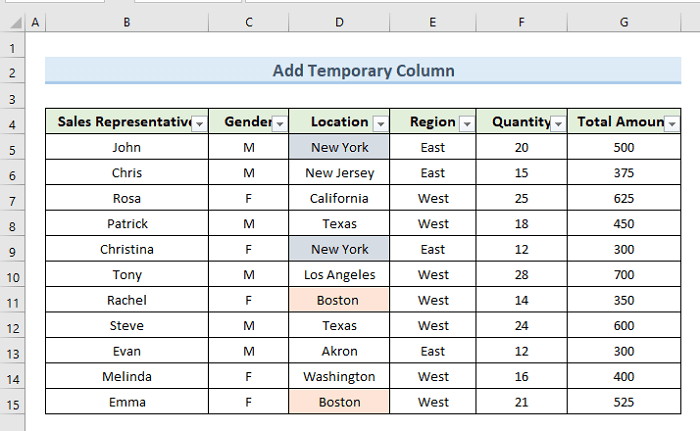 >>>
>>>- > Hadda, aad halka hoose ee shaandhaynta ee ciwaanka Goob . Kaliya dooro ikhtiyaarka New York iyo Boston .
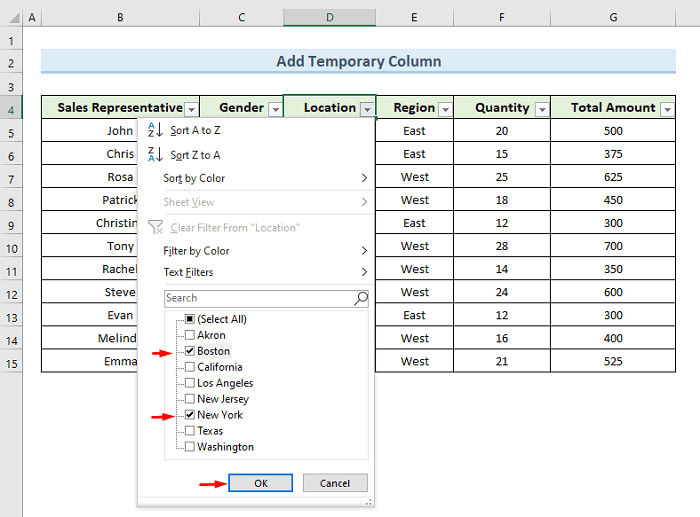 >
>
- Halkan, waxaan ku heli doonnaa kaliya xogta iibka New York iyo Boston . Safafka kale hadda waa qarsoon yihiin. >
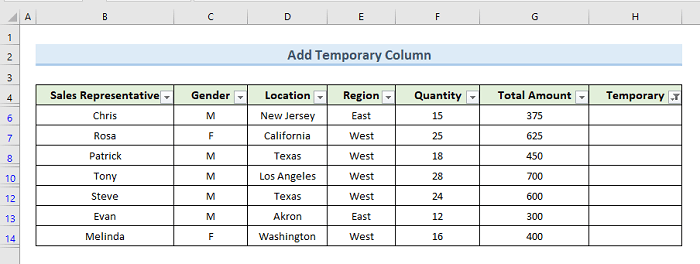 >
>
- > Marka xigta, ku dar tiir cusub. Magaca Ku meel gaar . Geli qiimaha 0 gudaha unugga H5 .
- Jiid Qalabka Buuxi . > 14>
- Waxaan helnaa qiimaha 0 dhammaan safafka (B4:B15) mar kale. >
- Markaa, tag Soor & Shaandhee hoos u dhac. Dooro ikhtiyaarka Filter . > 14>
- Halkan dhammaan xogta qarsoon hadda waa la arki karaa. Waxaan ku arki karnaa 0 kaliya safafka aan rabno inaan hayno. >
- Waxaan dooran doonnaa dhammaan xogta (B4:G15) mar kale Shaandhee . Hoos-u-dhaca ka dooro ikhtiyaarka Filter . > 14>
- Waxaan arki karnaa hoos-hoosaadka shaandhaynta ee baararka cinwaanka ahdataset.
- Tag xulashada hoos u dhigista ee tiirka 'Ku meel gaadh' . >Halkan Waxaan dooran doonaa ikhtiyaarka 0 .
- guji OK .
- Hadda u gudub meesha hoos-u-dhaca ku-meel-gaadhka . Dooro ikhtiyaarka 0 . > 12>guji OK .
- Ugu dambayntii, waxaanu haynaa Kaliya xogta magaalada New York iyo Boston .
- > Sida loo tirtiro Safka badan ee Excel Mar (5 Hababka) >
- >> Tirtir Safka Qarsoon ee Excel VBA (Falanqaynta Faahfaahsan) > <1 0 in Excel (4 Hababka) >> 12>> Tirtir Safka Aan La Sifeynin ee Excel Adigoo isticmaalaya VBA (4 siyaabood) > 13>
- > Sida loo shaandheeyo Xogta oo Loo Tirtiro Safafka Excel VBA (5 Tusaalayaal)
- Tag Faylka ikhtiraacida ee ku yaal geeska bidix ee sare ee Excel. > 14>>
- Marka xigta, dooro Ikhtiyaarada.
- Markaas, daaqad cusub ayaa iman doonta. Dooro ikhtiyaarka Ribboonka-habeeya ka dooro xulashooyinka jira >
- Intaas ka dib, dooro horumariyaha doorashada oo guji OK .
- Ugu dambayntii, waxaan arki karnaa Developer tab-kayaga Excel.
- Tag Developer tab. Dooro Visual Basic ikhtiyaarka >
- Halkan, daaqad cusub ayaa furmi doonta. Laga soo bilaabo daaqaddadooro Insert tab. Hoos-u-dhaca, dooro Module ikhtiyaarka. Waxaan heli doonaa cutub cusub oo magaciisu yahay Module-1 .
- Dooro ikhtiyaarka Module-1. Daaqad madhan ayaa furmi doonta. Geli furaha soo socda daaqada banaan >
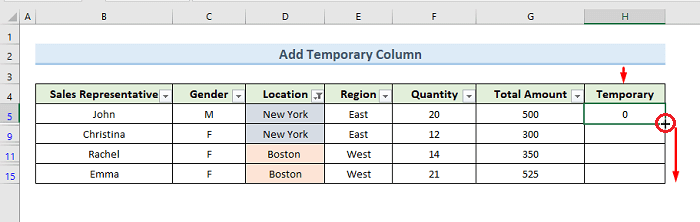
- >
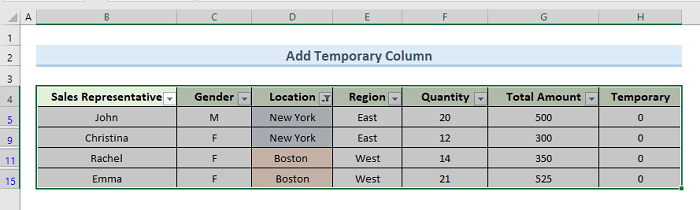
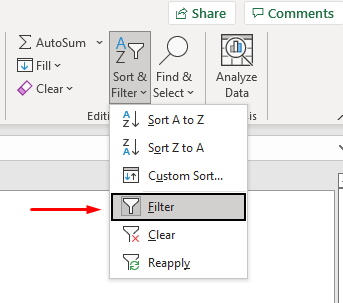
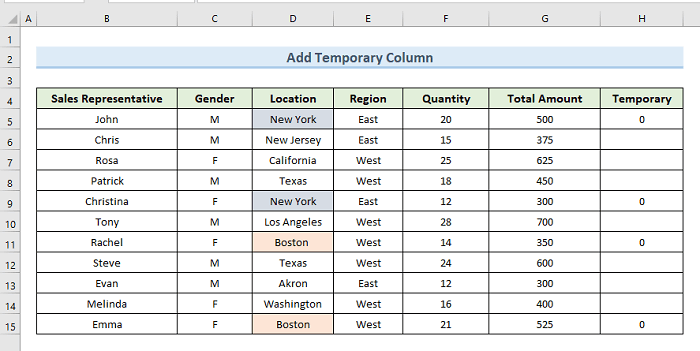
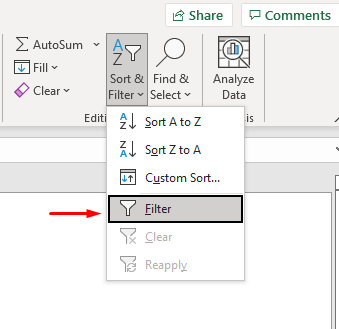
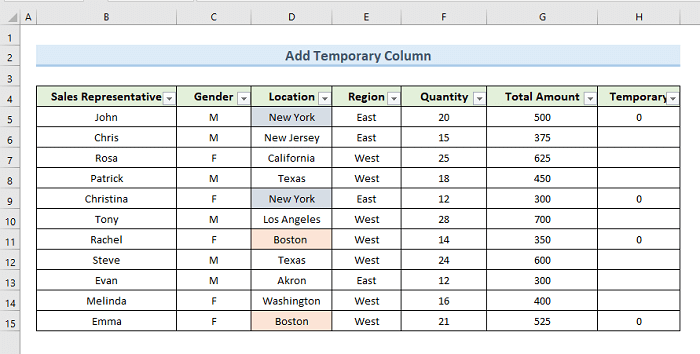
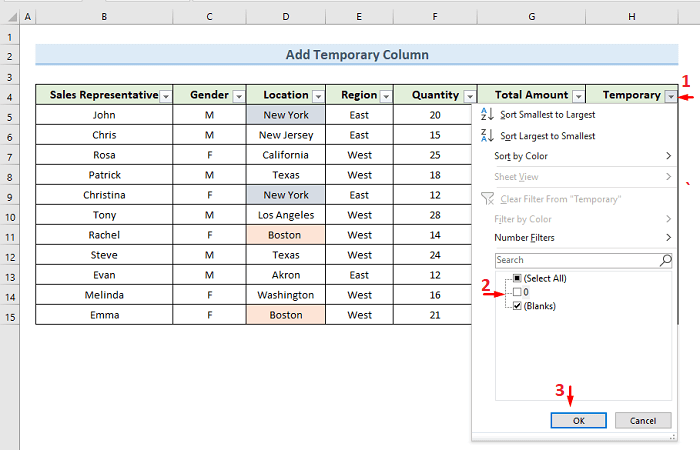 > >
> > - >Marka, Waxaan helnaa safafka ay tahay inaan tirtirno. > 14>
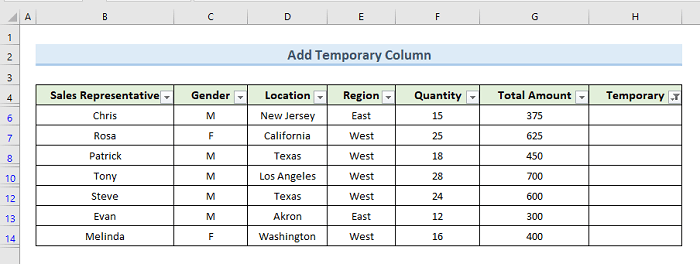
- > Dooro dhammaan safafka. Samee midig-guji oo guji ikhtiyaarka Delete Safe .
> 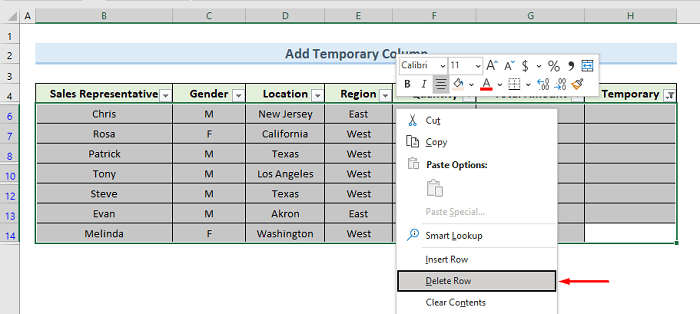 >
>
- >Dhammaan safafka aan qiimaha lahayn 0 hadda waa la tirtiray. >
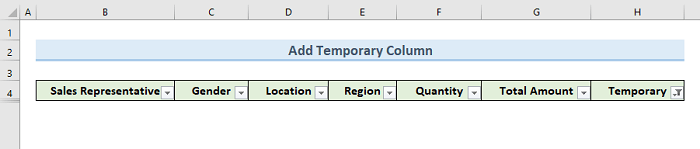 >
>
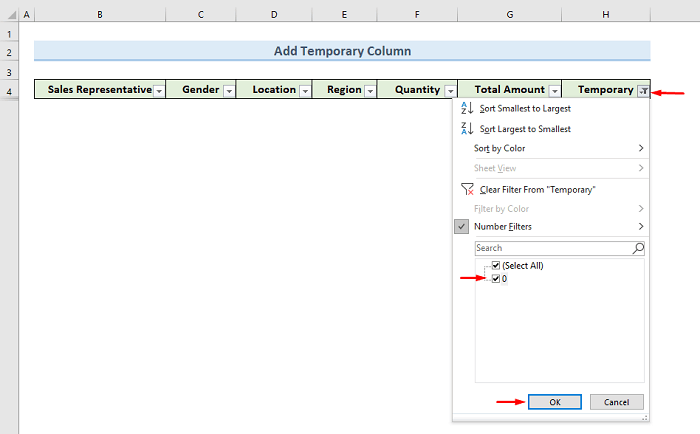 > 3>
> 3>
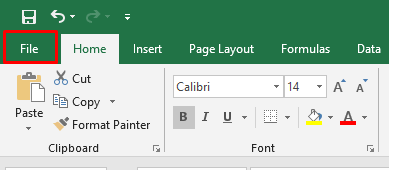
Akhri wax dheeraad ah: Excel Shortcut si loo Tirtiro Safafka (Iyo Farsamooyinka Gunnada)
> Akhris la mid ah:- >
> 3. Isticmaalka VBA si loo tirtiro safafka qarsoon ee Excel
>Isticmaalka VBA waa hab horumarsan oo lagu tirtiro safafka qarsoon. Waxaan u samayn karnaa laba xaaladood oo gaar ah. Mid ayaa ka tirtiraya safafka hal Worksheet . Mid kale waa in laga tirtiro safafka mid gaar ahKala duwanaanshaha xog-ururin Xogtayada tijaabada ah, safafka la iftiimiyay waa qarsoon yihiin. Waxaan tirtiri doonaa safafkan annagoo adeegsanayna VBA . >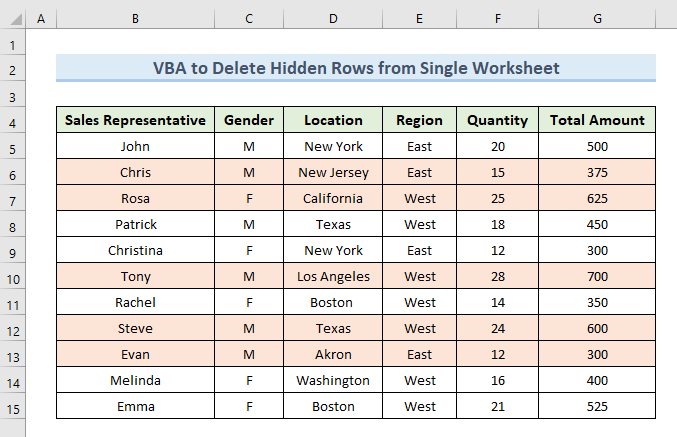 > >
> > 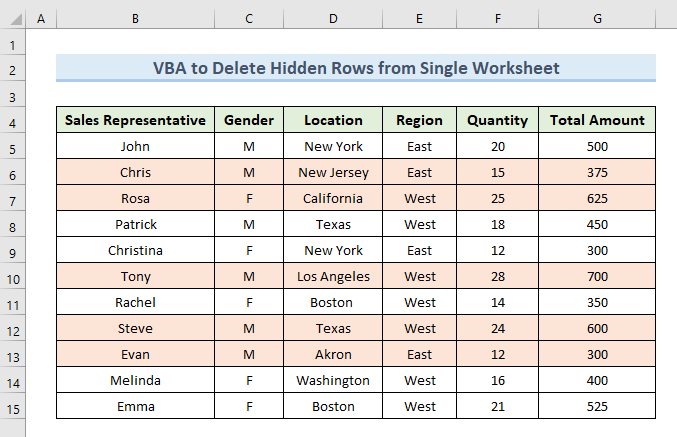
Ka dib marka la qariyo safafka la iftiimiyay ama xog-ururinta waxay u ekaan doonaan sawirka hoose. Waxaan arki karnaa in nambarka tusaha safku aanu ahayn mid isku xiga
>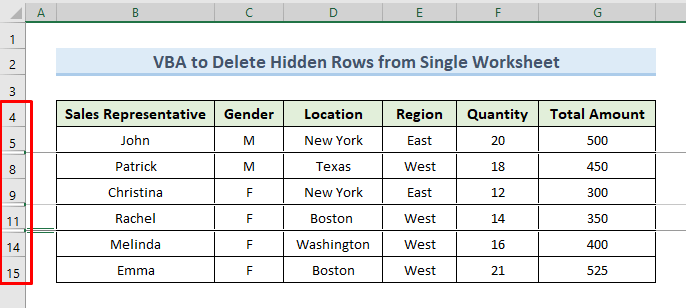 >
> Waa in la ogaadaa in haddii aynaan lahayn tab Developer in our Excel, waa in aan dhaqaajino Developer tab si aan u abuurno macro-enabled content.
Marka hore, waxaan arki doonaa sida loo dhaqaajiyo Developer tab. Kaliya raac tilmaamaha hoos ku qoran.
- >
> 47> 3>
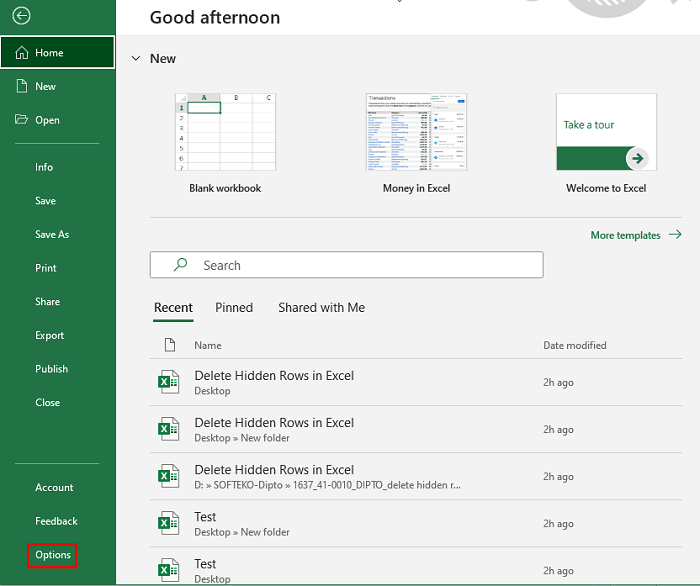 >
>
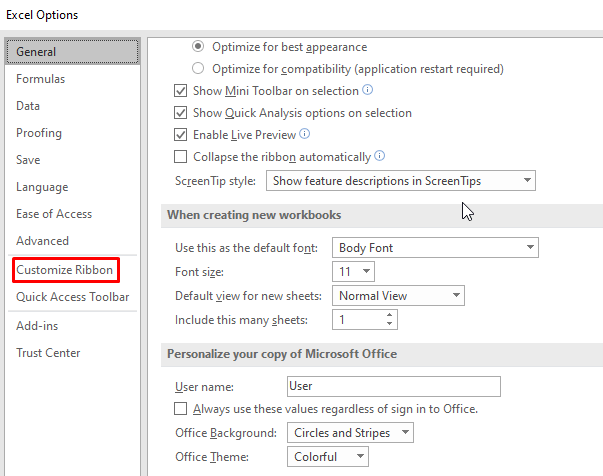
> 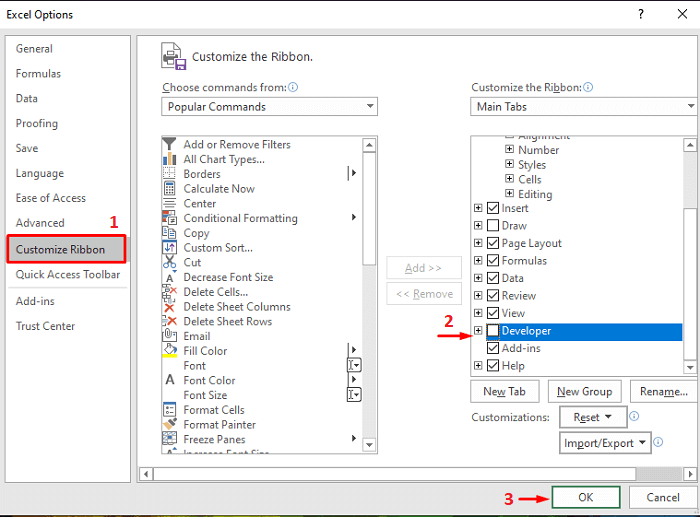 >
>
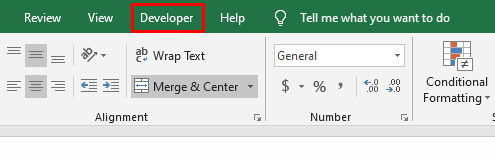 Hadda waxaanu isticmaali doonaa Developer tab si aanu u abuurno macro-enabled koox. Aan aragno sida aan tan u samayn karno tallaabooyinka soo socda.
Hadda waxaanu isticmaali doonaa Developer tab si aanu u abuurno macro-enabled koox. Aan aragno sida aan tan u samayn karno tallaabooyinka soo socda.
- >
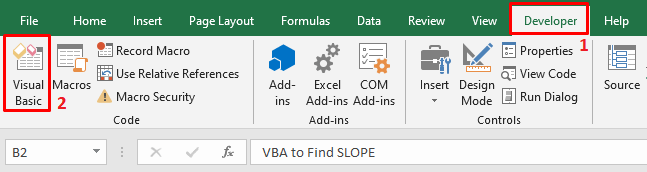 >
> 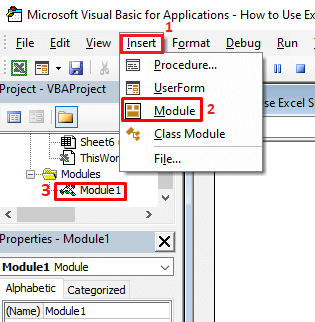
6101
- >
6101
- Waxaan gujin doonaa run ikhtiyaarka aan ku arki karno sawirka hoose. Waxaan riix karnaa F5 sidoo kale si aan u socodsiino koodka.
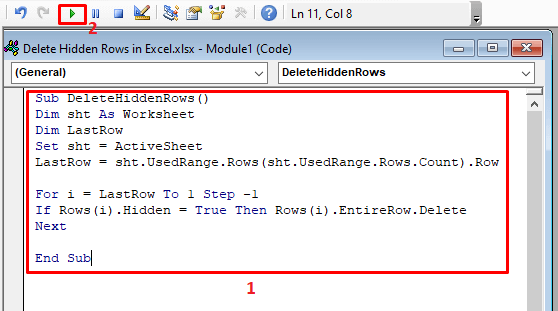
- Natiijo ahaan, waxaan arki karnaa in aan tirtirnay dhammaan. Safafka qarsoon.
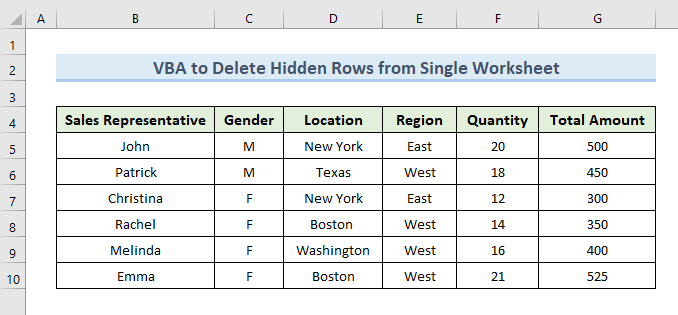
3.2 Safafka Qarsoon Ka Tirtir Xadka Gaarka ah > 44>
Tusaalahan, waxaan isticmaali doonaa VBA si loo tirtiro safafka qarsoon ee kala duwan oo gaar ah. Waxaan ku sii wadi doonaa xogtayadii hore ee tusaalahan sidoo kale.
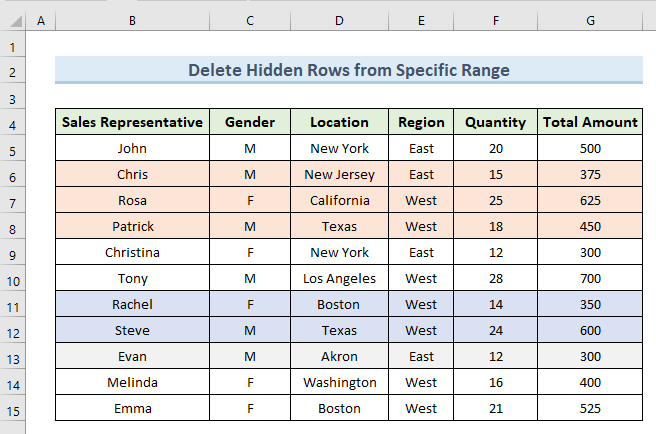 >>
>>
- Ka soo qaad, cabbirkayadu waa (B4:G9) . Sidaa darteed, ma tirtiri doono safafka qarsoon ka dib safka 10. Taasi waa sababta aan u isticmaaleyno laba midab si aan u muujinno safafka qarsoon. 1>Developer tab. ku orod doorasho aan ku arki karno sawirka hoose. Waxaan riix karnaa F5 sidoo kale si aan u socodsiino koodka.
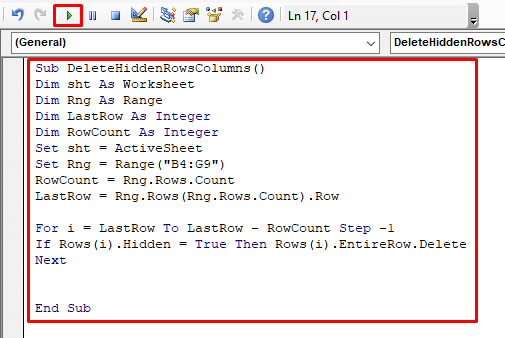 >> > >Ugu dambayntii, waxaan arki karnaa in safafka qarsoon ee dhexda (B4:G9) waa la tirtiray halka safafka qarsoon ka dib nambarka safka 10 ay wali jiraan> Wax dheeraad ah ka sii akhri: > Excel Tirtir safafka aRange with VBA (3 Easy Ways) >
>> > >Ugu dambayntii, waxaan arki karnaa in safafka qarsoon ee dhexda (B4:G9) waa la tirtiray halka safafka qarsoon ka dib nambarka safka 10 ay wali jiraan> Wax dheeraad ah ka sii akhri: > Excel Tirtir safafka aRange with VBA (3 Easy Ways) > 
